Pin là một trong những linh kiện quan trọng nhất của MacBook, ảnh hưởng trực tiếp đến thời gian sử dụng và trải nghiệm của bạn. Hầu hết các dòng MacBook hiện nay của Apple có thể chịu được khoảng 1.000 chu kỳ sạc trước khi cần thay pin mới. Vậy làm thế nào để biết được tình trạng “sức khỏe” pin MacBook của bạn? Bài viết này sẽ hướng dẫn chi tiết cách kiểm tra số chu kỳ sạc, dung lượng pin còn lại và một số mẹo hay để kéo dài tuổi thọ pin MacBook.
Chu Kỳ Sạc, Tình Trạng và Dung Lượng Pin MacBook: Hiểu Đúng Để Sử Dụng Hiệu Quả
Khi nói về pin MacBook, có ba khái niệm quan trọng cần nắm rõ: chu kỳ sạc (cycle count), tình trạng pin (battery health), và dung lượng pin (battery capacity). Theo Apple, một chu kỳ sạc được tính như sau:
Giả sử bạn sử dụng MacBook và pin tụt xuống còn 50% trong ngày hôm nay, sau đó bạn sạc đầy lên 100%. Ngày hôm sau, bạn tiếp tục sử dụng và pin lại tụt xuống 50% rồi bạn sạc đầy. Trường hợp này được tính là một chu kỳ sạc, không phải hai. Như vậy, có thể mất vài ngày để hoàn thành một chu kỳ sạc đầy đủ.
Kiểm Tra Số Chu Kỳ Sạc và Dung Lượng Pin Còn Lại Trên MacBook
Để kiểm tra số chu kỳ sạc và dung lượng pin MacBook, bạn chỉ cần thực hiện vài bước đơn giản sau:
- Mở Cài đặt hệ thống (System Settings) trên MacBook của bạn.
- Chọn Cài đặt chung (General), sau đó chọn Giới thiệu (About).
 Mở báo cáo hệ thống trên hệ điều hành macOS
Mở báo cáo hệ thống trên hệ điều hành macOS - Cuộn xuống cuối trang và nhấp vào nút Báo cáo hệ thống (System Report)….
- Trong thanh bên trái của cửa sổ mới, tìm và nhấp vào mục Nguồn (Power).
- Thông tin về chu kỳ sạc pin sẽ hiển thị trong phần Thông tin tình trạng (Health Information), ngay cạnh dòng Số lượng chu kỳ (Cycle Count).
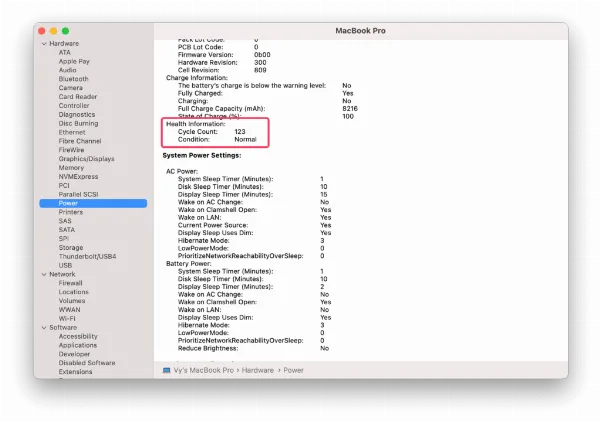 Số lượng chu kỳ sạc pin của máy Mac
Số lượng chu kỳ sạc pin của máy Mac
Đối với MacBook sử dụng chip Apple Silicon (M1, M2,…), bạn sẽ thấy thêm thông tin Dung lượng tối đa (Maximum Capacity). Đây là dung lượng pin tối đa còn lại so với khi pin còn mới. MacBook sử dụng chip Intel sẽ không hiển thị thông số này.
Bí Quyết Kéo Dài Tuổi Thọ Pin MacBook: Sử Dụng Thông Minh, Bền Bỉ Dài Lâu
Để tối ưu hóa “sức khỏe” và kéo dài tuổi thọ pin MacBook, Apple đã tích hợp tính năng Tối ưu hóa sạc pin (Optimized Battery Charging). Tính năng này thường được bật mặc định, nhưng bạn có thể kiểm tra bằng cách vào Cài đặt hệ thống (System Settings) > Pin (Battery), sau đó nhấp vào biểu tượng “i” bên cạnh dòng Tình trạng pin (Battery Health). Đảm bảo rằng mục Tối ưu hóa sạc pin (Optimized Battery Charging) đã được bật.
Ngoài ra, Apple cũng khuyến nghị một số cách để kéo dài tuổi thọ pin MacBook như sau:
- Luôn cập nhật phiên bản phần mềm mới nhất cho MacBook.
- Tránh để MacBook tiếp xúc với nhiệt độ quá cao hoặc quá thấp trong thời gian dài.
- Nếu bạn không sử dụng MacBook trong một thời gian dài, hãy duy trì mức pin khoảng 50% để bảo quản pin tốt hơn.
Kết Luận
Việc theo dõi chu kỳ sạc, tình trạng và dung lượng pin MacBook là rất cần thiết để đảm bảo hiệu suất và tuổi thọ của thiết bị. Hy vọng bài viết này đã cung cấp cho bạn những thông tin hữu ích và thiết thực. Hãy áp dụng ngay những mẹo trên để tối ưu hóa pin MacBook và có những trải nghiệm tuyệt vời nhất với thiết bị của mình. Nếu bạn muốn tìm hiểu thêm về các mẹo sử dụng MacBook hiệu quả, hãy truy cập website của chúng tôi để khám phá thêm nhiều bài viết bổ ích khác!







































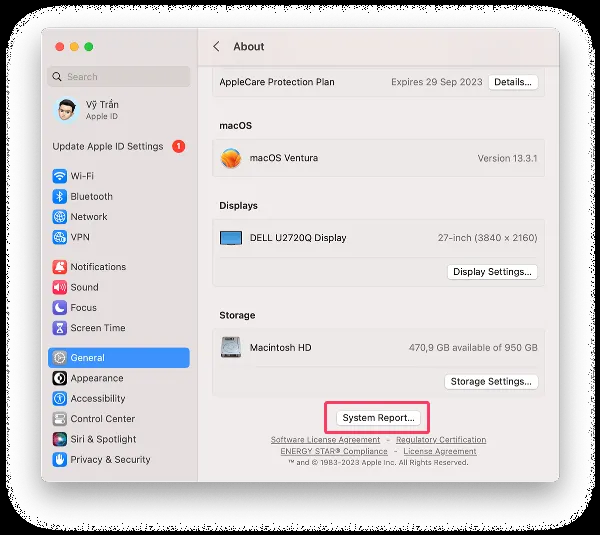 Mở báo cáo hệ thống trên hệ điều hành macOS
Mở báo cáo hệ thống trên hệ điều hành macOS